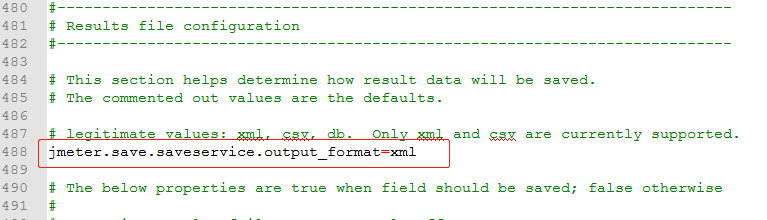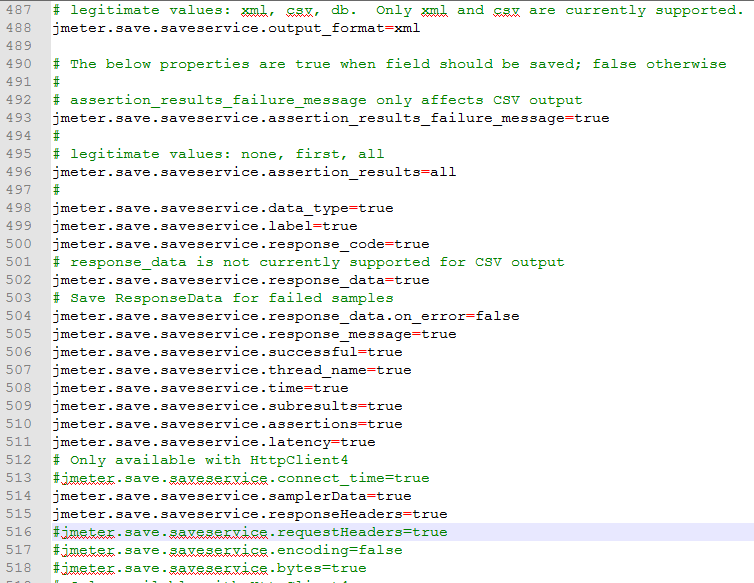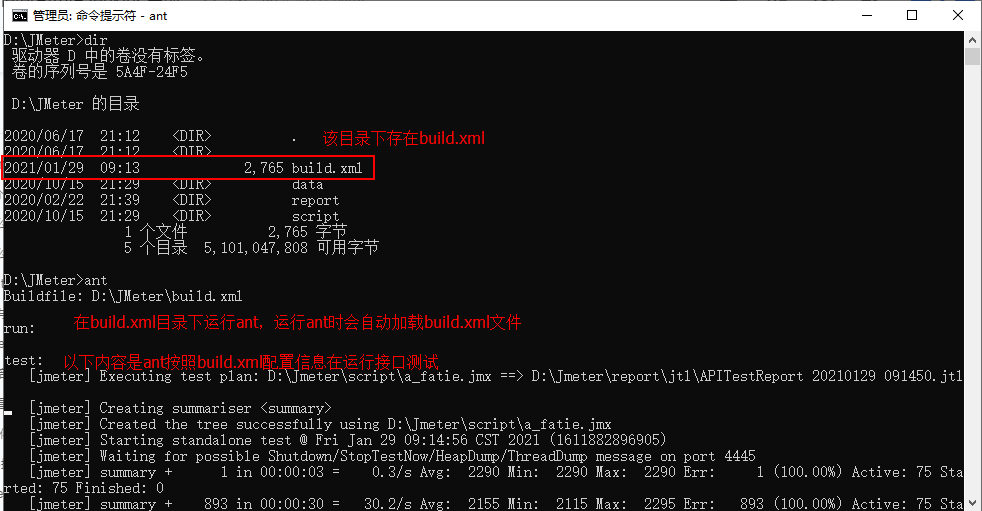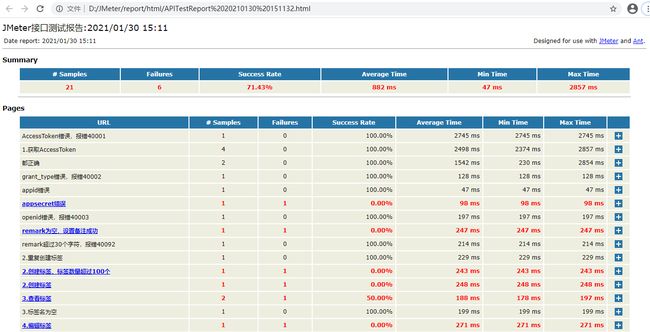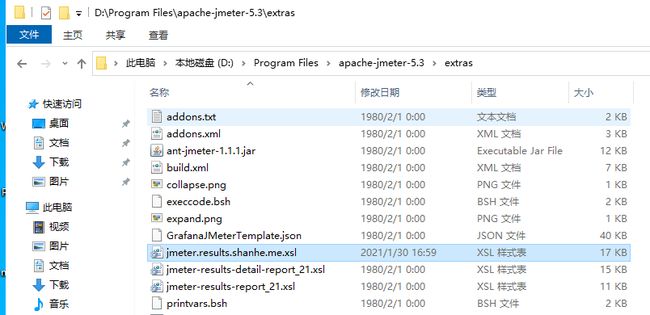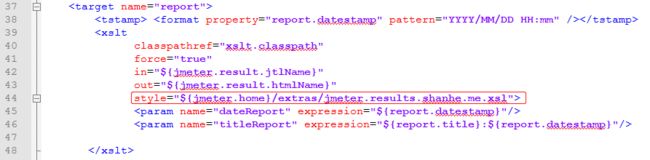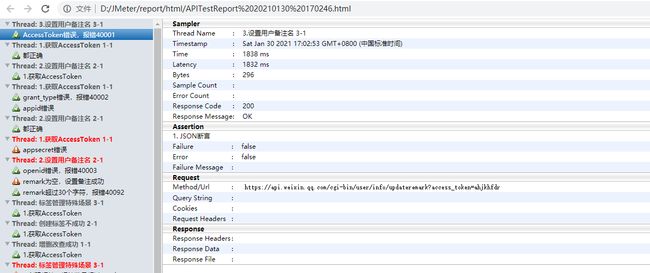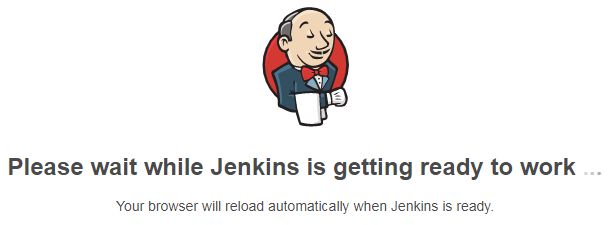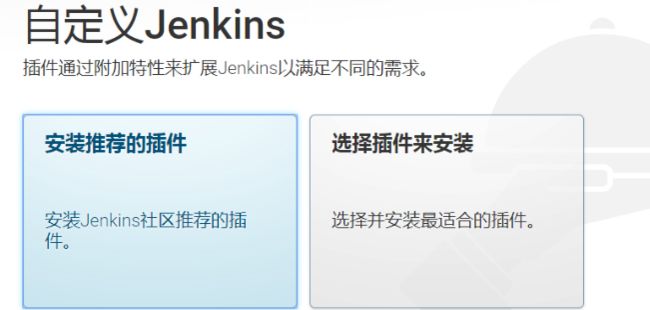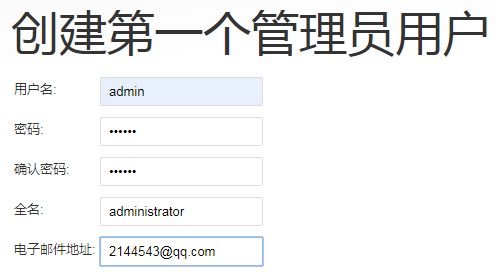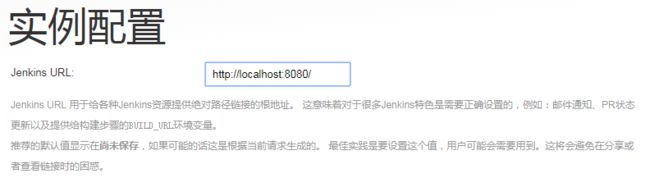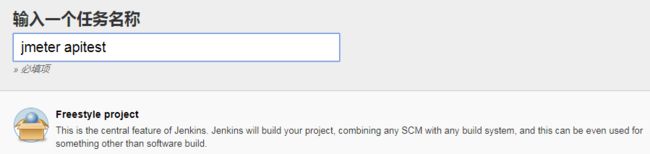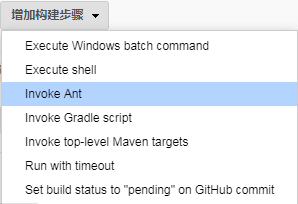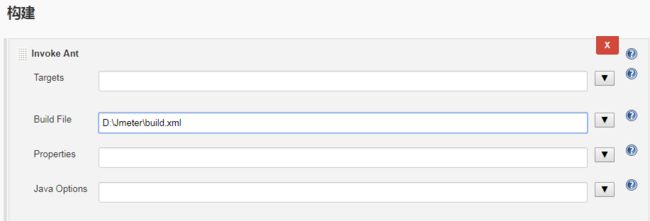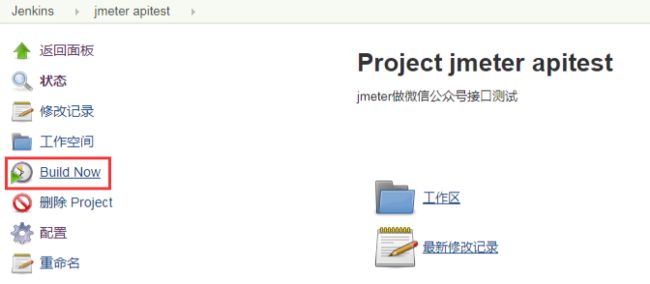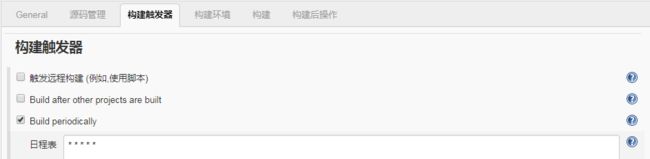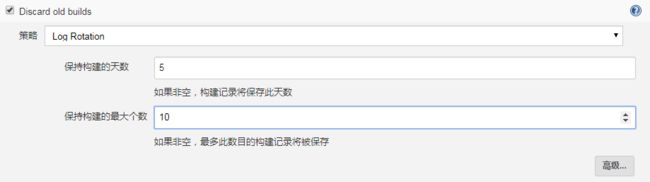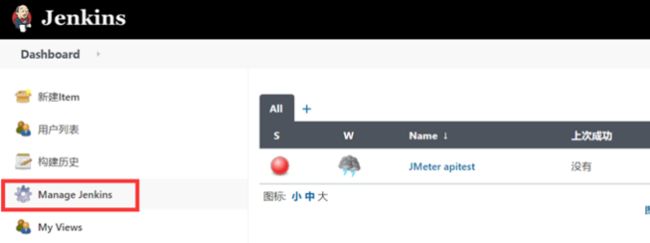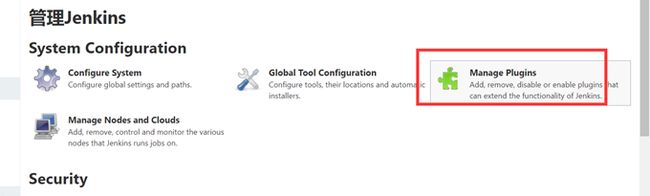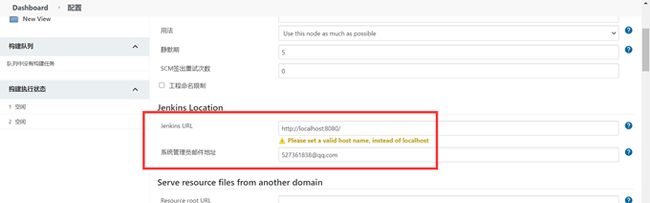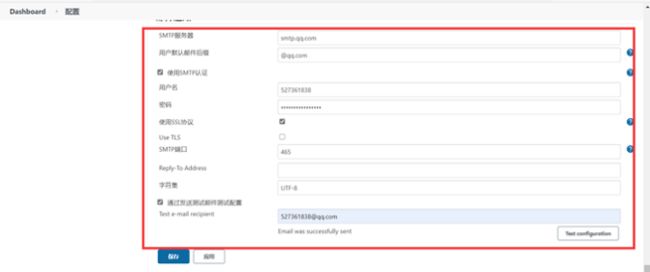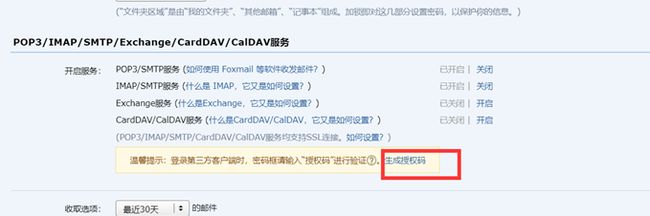JMeter+Ant+jenkins搭建接口自动化测试环境
目录
前言:
1.ant简介
2. 构建ant环境
3.JMeter与Ant集成
4. 报告优化
5.jenkins持续集成
前言:
JMeter是一个开源的性能测试工具,可以用于测试Web应用程序或API接口的性能,支持多种通信协议和数据格式。Ant是一个构建工具,可用于自动化构建、测试、打包和部署软件项目。Jenkins是一个支持集成开发环境的自动化构建工具。
1.ant简介
1.1 什么是ant?
JMeter: 编写测试脚本生成jmx脚本,运行接口测试。JMeter相当于篮球场,jmx脚本相当于篮球运行场。
ant: 构建工具,通过调用JMeter来批量运行测试脚本,并生成测试报告。Ant是一个功能强大的打包编译工具。我们使用他的目的是将JTL(xml)格式文件转化为html格式的文件,相当于篮球教练的角色。
1.2 什么是构建
概念到处可查到,形象来说,你要把代码从某个地方拿来,编译,再拷贝到某个地方去等等操作,当然不仅于此,但是主要用来干这个。
2. 构建ant环境
1)去Apache官网上下载ant最新版,我下载的是apache-ant-1.9.15。
2)下完之后解压,放到一个目录下面。我把它和jmeter都放在了D:\mysolution下。
3)配置环境变量,与jmeter类似。 下面这些和你ant存放的路径有关。
注:网上说需要设置ANT_HOME,CLASSPATH和Path,亲测可以只设置Path其他两项可以不进行设置。
新建系统变量ANT_HOME,值D:\mysolution\apache-ant-1.9.15
系统变量CLASSPATH,值后面添加D:\mysolution\apache-ant-1.9.15\lib
系统变量Path,值后面添加D:\mysolution\apache-ant-1.9.15\bin
4)进入命令提示符,输入ant,结果如下图所示,"build.xml does not exist "说明ant配置成功。
3.JMeter与Ant集成
3.1 JMeter部分
1)将D:\mysolution\apache-jmeter-5.3\extras文件夹下的ant-jmeter-1.1.1.jar这个jar包复制到D:\mysolution\apache-ant-1.9.15\lib文件夹下。
2)用记事本打开jmeter\bin\jmeter.properties,将jmeter.save.saveservice.output_format=csv改成jmeter.save.saveservice.output_format=xml,记得去掉前面的“#”。
3)设置输出内容,修改jmeter.properties文件。
注:可以尝试理解每行配置的含义,然后再进行你想要的个性化配置。
4)在JMeter脚本目录创建build.xml文件,请根据实际情况进行配置。
注:不要去查找build.xml文件,直接创建一个文本文件并把以下内容复制过去。配置时修改注释相当的地方即可。
3.2 ant部分
运行ant,进入到build.xml所在目录,运行ant。注也可以使用ant -buildfile build.xml来运行ant。
运行结束后,如若出现SUCCESS信息,则表示运行成功可去对应目录查看结果。部分运行结果信息如下:
BUILD SUCCESSFUL Total time: 9 seconds
3.3 查看JMeter结果
此报告是\apache-jmeter-5.3\extras这个目录下jmeter-results-detail-report_21.xsl这个样式生成的报告。
4. 报告优化
ant默认报告并不好看,出错之后,很难从报告上去定位问题,定位问题在哪里,可进行优化。优化原理:其实由.jtl格式转换为.html格式的报告过程中,style文件起了很关键的作用。
1)下载style文件:jmeter.results.shanhe.me.xsl
2)把下载的文件放到jmeter的extras目录下。
3)修改build.xml文件如下部分,修改xsl样式文件的文件名即可。
4)运行结果:
5.jenkins持续集成
Jenkins是一个开源的、提供友好操作界面的持续集成(CI)工具,起源于Hudson(Hudson是商用的),主要用于持续、自动的构建/测试软件项目、监控外部任务的运行(这个比较抽象,暂且写上,不做解释)。Jenkins用Java语言编写,可在Tomcat等流行的servlet容器中运行,也可独立运行。通常与版本管理工具(SCM)、构建工具结合使用。常用的版本控制工具有SVN、GIT,构建工具有Maven、Ant、Gradle。
简而言之:Jenkins是实现持续集成平台脚本的定时运行、邮件发送、测试报告展示等。
5.1 jenkins的安装配置
jenkins下载地址:https://jenkins.io/zh/download/,下载windows版并安装jenkins,安装成功后会自动打开: http://localhost:8080 页面,等待进入jenkins的配置页面。
解锁jenkins完成配置。
关于插件的选择,还是老套路,省事用安装推荐的插件,高手自定义。
创建管理员用户。
实例配置。
5.2 jenkins的使用
5.2.1 新建一个job
5.2.2 jenkin 配置中增加Ant插件
添加待构建的文件路径,即Ant执行的build.xml文件路径。
5.2.3 立即构建
5.2.4 构建触发器
日程说明:其中有5个参数
·第一个是代表分钟 H 表示随机
·第二个是代表小时 9-15/4 9点到下午三点期间的每隔4个小时
·第三个是代表天 * 任意一天
·第四个是代表月份 1-11 表示1到11月份
·第五个是代表星期 1-5 表示工作日
·H(9-18) 9点到18点 中随机的一个点,没有用到 H 随机的话,不要加括号
常见的日程配置表:
* * * * * 表示任何一个时间段,同一个时间都可能会触发执行。不建议使用。
H/30 * * * * 表示每天每隔 30分钟构建一次。
H 4-19/3 * * * 表示,一天的凌晨点到下午7点,每隔3个小时构建一次。
* * 3-5 * * 表示,每个月的3号,4号,5号 都会被构建,具体时间未知。
* * * * 1-5 表示,工作日时会构建,具体时间未知。
H/30 8-19/3 1-28 1-11 1-5 表示 在1月到11月中的1号-28号,每个工作日,早晨的8点到下午7点每隔3.5个小时会触发构建。
5.3 jenkins其他配置
5.3.1 丢弃旧的配置
服务器资源是有限的,有时候保存了太多的历史构建,会导致Jenkins速度变慢,并且服务器硬盘资源也会被占满。当然下方的"保持构建天数" 和 保持构建的最大个数是可以自定义的,需要根据实际情况确定一个合理的值。
5.3.2 邮件通知设置
1)回到最外面的主界面。找到manage jenkins,找到系统设置。
2)找到插件安装这里面的邮件插件。
3)查看已安装的邮箱插件。
4)返回到配置界面,然后点击系统配置,找到下图的地方:填写两个东西:
第一个url:用默认这个url 尝试一下能访问到jenkins就可以了;第二个参数:邮箱发件箱的账户。
5)进入到最下面的邮箱配置,点开高级,然后按照要求填写内容。。请注意密码这个东西:是QQ邮箱的此处授权码,另外用户名不要跟后缀。然后勾选测试,成功后会收到邮件。
SMTP基础设置,见下图:
Extended E-mail Notification:
这是使用第三方插件的邮箱功能,方法跟上面这个一样。
5.4 构建结果说明
5.4.1 构建状态
Successful蓝色:构建完成,并且被认为是稳定的。
Unstable黄色:构建完成,但被认为是不稳定的。
Failed红色:构建失败。
Disable灰色:构建已禁用。
5.4.2 构建稳定性
构建稳定性用天气表示:晴、晴转多云、多云、小雨、雷阵雨。天气越好表示构建越稳定,反之亦然。
5.4.3 构建历史界面
console output: 输出构建的日志信息。
作为一位过来人也是希望大家少走一些弯路,希望能对你带来帮助。(WEB自动化测试、app自动化测试、接口自动化测试、持续集成、自动化测试开发、大厂面试真题、简历模板等等),相信能使你更好的进步!
留【自动化测试】即可